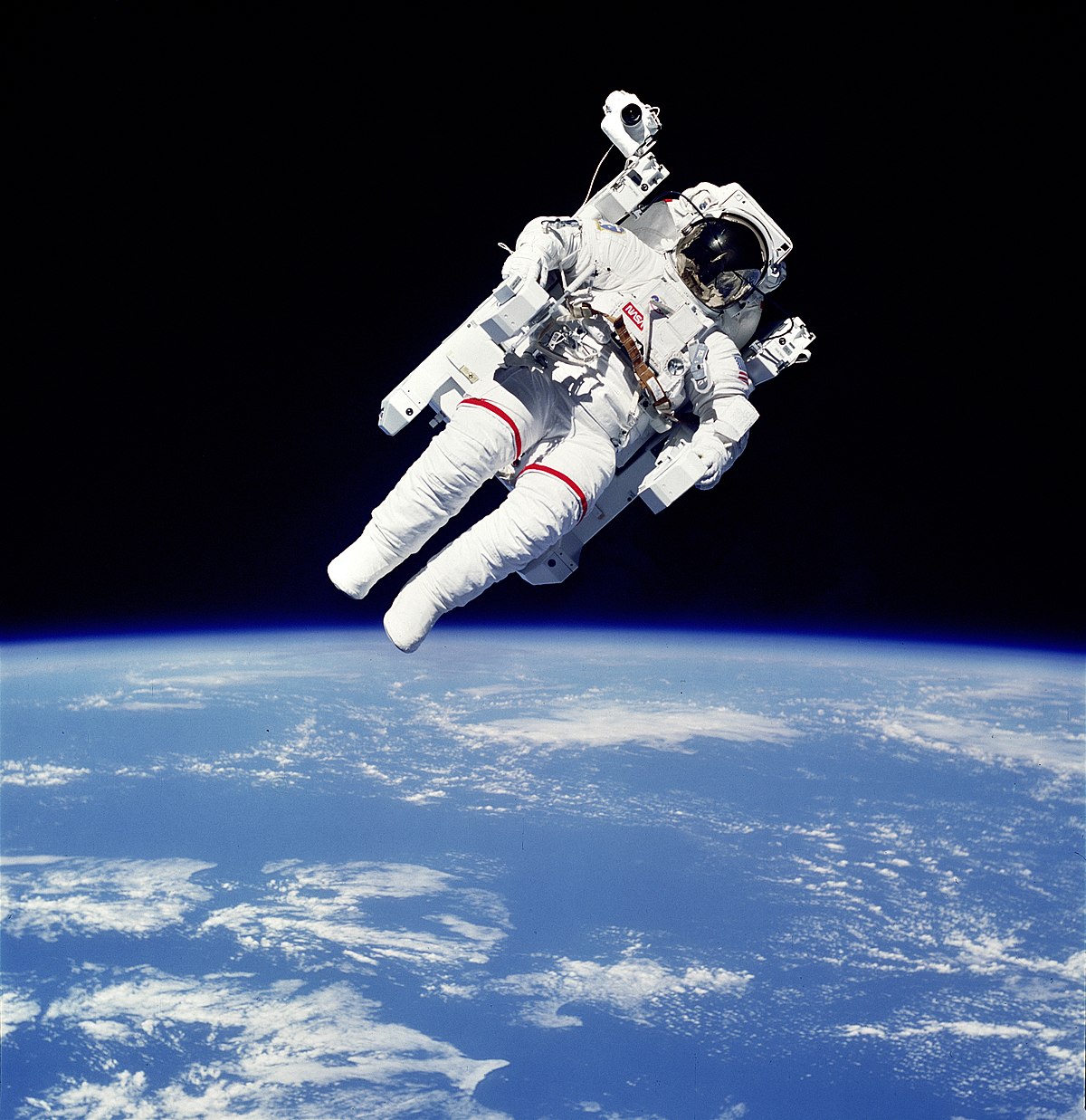개발 환경 용어
인터프리터
프로그래밍 언어로 작성된 프로그램을 실행하기 위해 작성된 코드의 명령문을 한 줄씩 읽으면서 바로 실행하는 프로그램/환경.
- Python Interpreter
통합 개발 환경 : IDE
Intergrated Development Environment
프로그래밍 언어를 이용하여 작업할 때 필요되는 컴파일, 디버그, 수정, 패키지 추가, 서버 액세스, 배포 작업 등의 모든 작업을 하나의 프로그램 안에서 모두 처리할 수 있도록 그 환경을 제공하는 도구
- 대표적인 IDE
- Spyder
- PyCharm
- Visual Studio Code (VSC)
- 원래 VSC의 기능은 단순 텍스트 에디터이다.
- 그러나 다양한 확장(Extensions)을 추가하면서 여러 언어를 하나의 툴 안에서 관리할 수 있게 한다.
- JupyterLab/Jupyter notebook*
- JupyterLab과 Jupyter notebook
- Jupyter Notebook
- 웹 기반의 코드 에디터 파일인 notebook 문서를 작성하기 위한 IDE
- notebook 문서는 코드 뿐만 아니라 텍스트, 그래픽, 오디오, 비디오 등 뭐든지 첨부할 수 있어서 매우 편하다.
- 내가 원하는 코드 단락 부분부분을 실행하기 쉬움
- JupyterLab
- 새로운 사용자 인터페이스
- 기존의 Jupyter notebook의 기능을 더 유연한 사용자 인터페이스로 제공한다.
- 파이썬 소스파일과 비교
- 파이썬의 소스파일은 확장자
.py로 끝난다. - 주티퍼노트북의 파일은 확장자
.ipynb로 끝난다. (interative python note book)
- 파이썬의 소스파일은 확장자
- Jupyter Notebook
텍스트 에디터
프로그램 코드 편집만을 위한 프로그램으로, 통상적으로는 텍스트 에디터는 거의 사용하지 않고 IDE를 이용한다.
- 텍스트 에디터의 종류
- 메모장
- python 기본 제공 에디터
...
텍스트 에디터를 이용하여 파이썬 소스코드를 작성하면, 인터프리터가 파이썬 언어를 기계가 이해할 수 있는 언어로 통역하면서 소스코드를 실행한다.
그럼 아나콘다는?
아나콘다는 데이터 분석, 과학, 머신러닝/딥러닝 분야에 자주 사용되는 언어인 Python, 그리고 R언어의 사용을 편리하게 하기 위한 패키지 관리자이다.
- 아나콘다 매니저만 설치하면 주로 사용되는 패키지가 모두 기본적으로 제공되기 때문에 편리하다.
- 파이썬과 R언어를 사용한다.
- 주로 쓰이는 Application을 한번에 볼 수 있게 나열해준다.
ex) PyCharm, VSC, JupyterNotebook...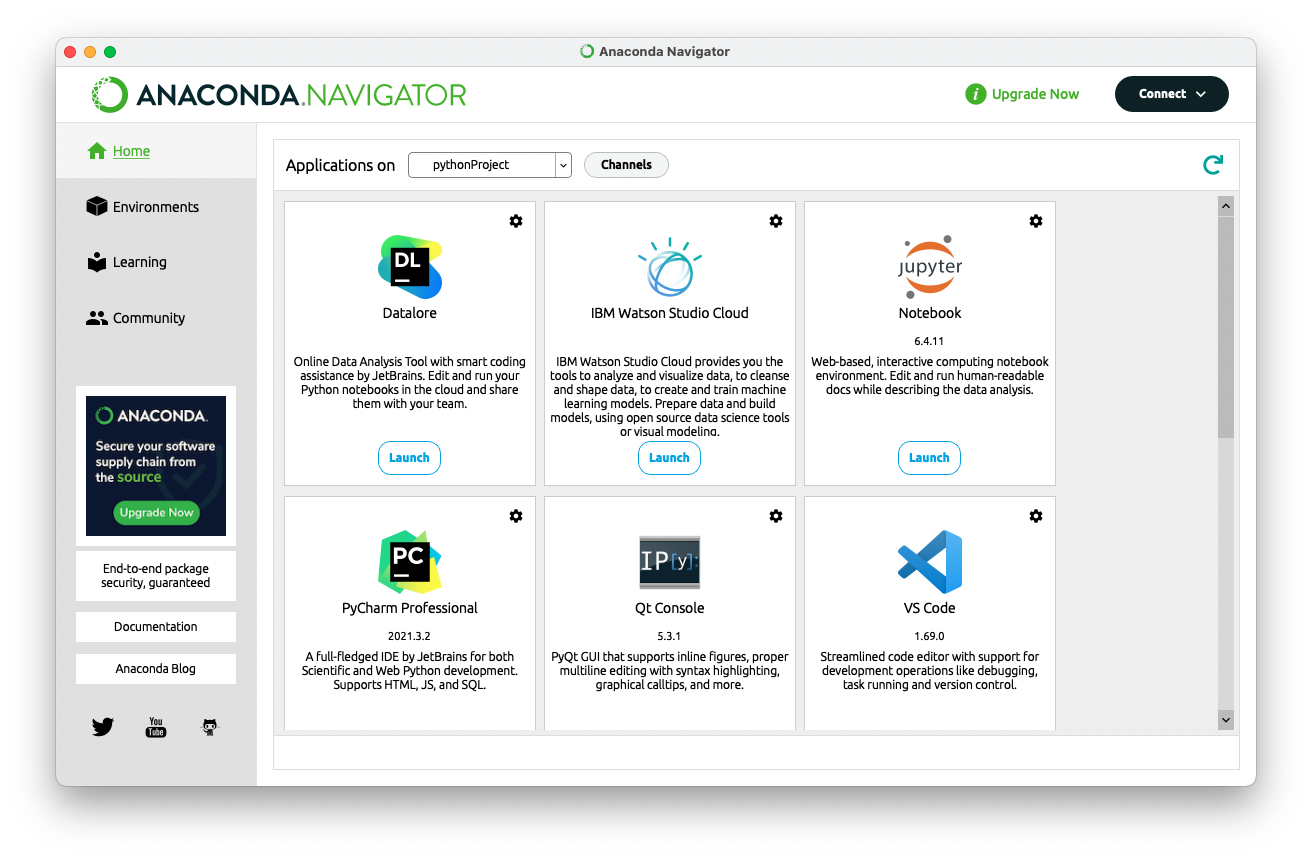
PyCharm에서 새로운 프로젝트 생성하기
PyCharm 소개
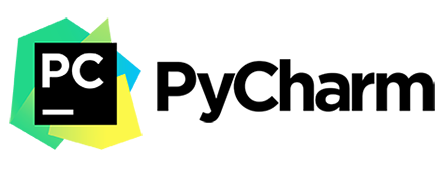
- PyCharm은 python의 대표적인 IDE로, JetBrain사에서 제공하는 프로그램이다.
- 프로페셔널/커뮤니티/교육용 에디션으로 구분된다.
- Jupyter Notebook 문서 또한 수행할 수 있도록 호환한다.
PyCharm 프로젝트 생성
1. 프로젝트 생성
- Welcome screen에서 New Project 버튼을 누른다.
- PyCharm의 상단바에서 File/New Project 버튼을 누른다.
2. 프로젝트 상세 설정
-
PyCharm에서 기본적으로 제공하는 프레임워크를 선택하여 프로젝트를 만들 수 있다.
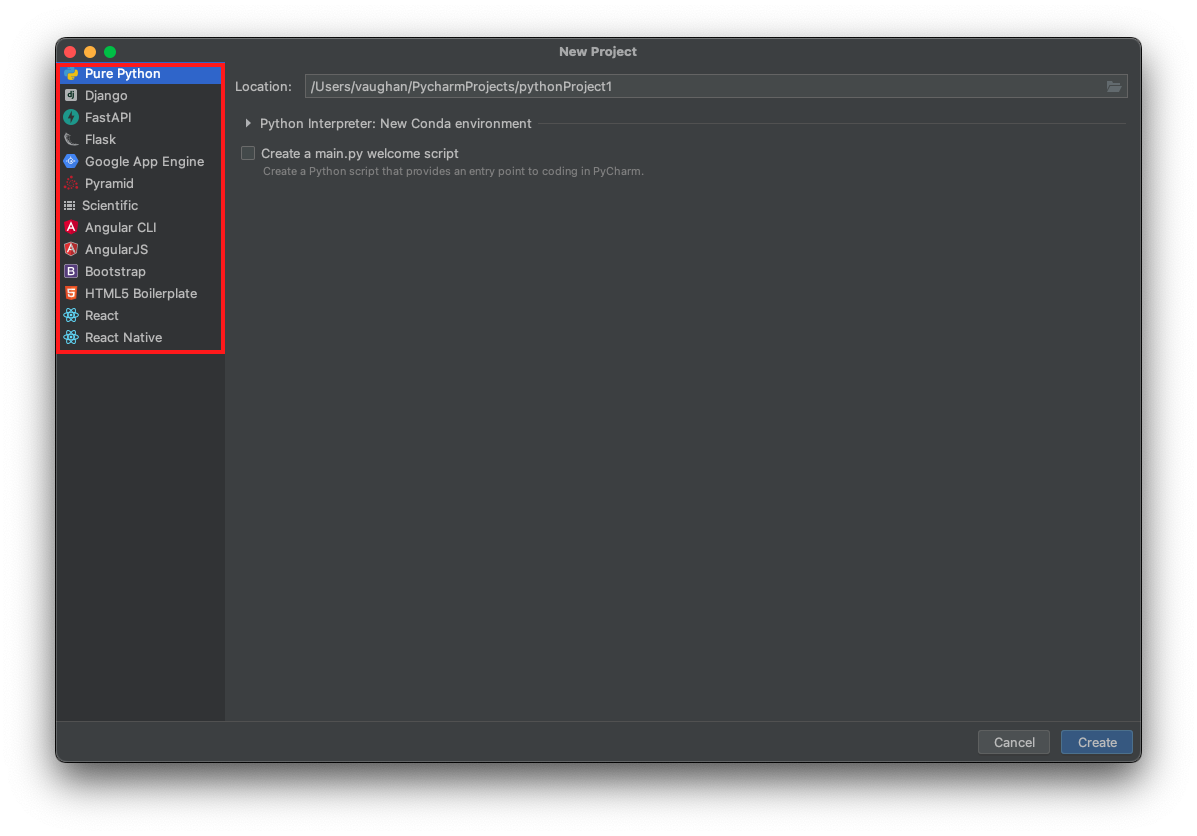
-
PyCharm에서 python 코드로 작업하기 위해서는 python 인터프리터를 하나 이상 구성해야한다.
-
PyCharm에서 제공하는 (가상) 환경
- 기본 시스템 인터프리터
- 파이썬 설치시 함께 제공되는 인터프리터
- python 가상환경의 기본 인터프리터로 사용할 수 있다.
- Virtualenv (venv)
- PyCharm은 venv 도구를 사용하여 해당 프로젝트가 가지는 고유의 격리된 가상 환경을 만들 수 있다.
- PyCharm과 함께 기본적으로 제공되기 때문에 다른 환경과 달리 사용자가 설치/설정할 필요가 없다.
- Pipenv
- Python 프로젝트를 위한 가상 환경을 만드는 데 필요한 모든 수단을 제공하는 도구
- 패키지 관리에 효율적이다.
- Poetry
- 프로젝트 의존성을 기반으로 Python 가상 환경을 쉽게 만들 수 있는 도구
- Conda
- (Ana)Conda를 사용하는 파이썬을 위한 가상 환경 생성을 지원하는 도구
이때 가상환경은 기본 인터프리터와 설치된 패키지를 포함하고 있다.
- (Ana)Conda를 사용하는 파이썬을 위한 가상 환경 생성을 지원하는 도구
- 기본 시스템 인터프리터
-
새로운 인터프리터를 추가할 수 있다. [New enviroment]
- Location : 새 가상환경의 위치를 지정
- 이후 목록에서 사용할 인터프리터를 선택한다.
- 대부분의 경우
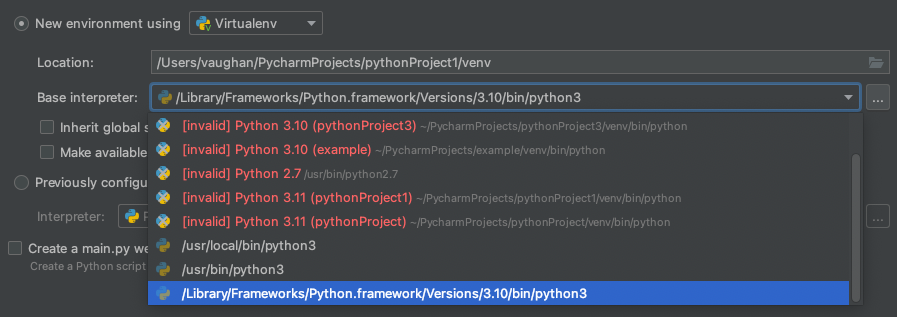
- Conda의 경우 (파이썬 버전을 설정)
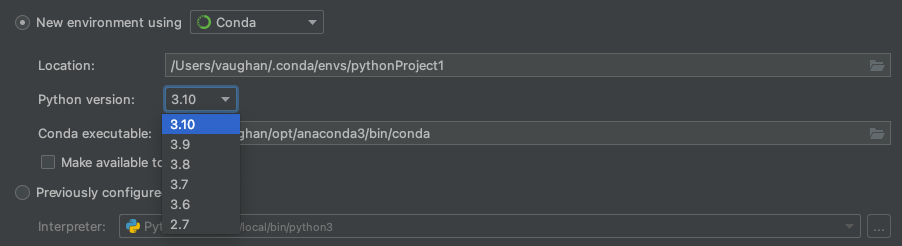
- 대부분의 경우
-
기존에 사용하던 Python Interpreter를 사용할 수 있다.[Previously configured interpreter]

-
Interpreter는 프로그램 생성 후, 인터프리터 선택기(상태표시줄에 위치) 또는 프로젝트 설정에서 변경할 수 있다.
이후, create 버튼을 누르면 프로젝트 생성이 완료된다.